編輯:安卓省電與加速
從Android 3.0開始(API L11),Android開始全面使用硬件加速來進行2D渲染,硬件加速是指Android中在View上進行繪制的圖形圖像都使用GPU來進行繪制,使用硬件加速,在大部分時候都讓繪制更加流暢,但付出的代價是需要消耗更多的內存資源。
硬件加速在API L14之上是默認開啟的,對於基本的View繪制,通過硬件加速可以增加繪圖的流程性,但是要注意的是,並不是所有的2D圖形繪制API都支持硬件加速。
通過開發者選項中的“強制進行GPU渲染”,用戶可以為全局打開硬件加速。在3.0 以上的Android中,系統已經對大部分動畫都進行了硬件加速。
由於硬件加速對某些2D繪圖API的不支持,所以Android系統提供了四種級別的控制方式。
在應用的Android清單文件中,把下列屬性添加到元素中,來開啟整個應用程序的硬件加速,代碼如下所示:
android:hardwareAccelerated="true"
比整個App范圍稍小,我們可以在Activity范圍內進行控制,代碼如下所示:
android:hardwareAccelerated="true"
getWindow().setFlags(
WindowManager.LayoutParams.FLAG_HARDWARE_ACCELERATED,
WindowManager.LayoutParams.FLAG_HARDWARE_ACCELERATED);
但是對Window來說,Android無法禁止硬件加速。
View級別是用的最多的控制硬件加速的級別,我們可以通過如下所示的代碼來禁止硬件加速:
setLayerType(View.LAYER_TYPE_SOFTWARE, null);
與Window級別相反,我們無法在View級別開啟硬件加速。
View.isHardwareAccelerated() Canvas.isHardwareAccelerated()
基於軟件的繪圖模式在重繪View時,需要如下兩個過程:
Invalidate the hierarchyDraw the hierarchy 需要進行重繪時,系統發出invalidate()信號,並在View視圖樹中進行傳遞,計算需要重新繪制的區域,但是這種繪圖方式有兩個不足:當我們只需要重繪視圖樹中的一個View時,視圖樹中的View都將進行重繪,而且遍歷視圖樹也浪費大量時間。例如一個ViewA在另一個ViewB之上,即使B沒有發生變化,重繪A的時候,B也會重繪。這種方式隱藏了繪制中的bug,例如上面的例子中,由於ViewA、ViewB相互重疊,有需要重繪的the dirty region,那麼如果B忘記了進行重繪的邏輯,那麼A進行重繪的時候,就會將B重繪,也就是說使用錯誤的行為來得到了正確的現象。正是因為這個原因,開發者需要保證在View需要發生重繪時,調用正確的invalidate()方法。
使用這種方式,就可以避免軟件繪圖中第二點的bug。
例如,假設有一個包含了一個Button對象的ListView對象的LinearLayout布局,那麼LinearLayout布局的顯示列表如下:
1. DrawDisplayList(ListView);
2.DrawDisplayList(Button)
假設現在要改變ListView對象的不透明度,那麼在調用ListView對象的setAlpha(0.5f)方法時,顯示列表就包含了以下處理:
1.SaveLayerAlpha(0.5);
2.DrawDisplayList(ListView);
3. Restore;
4.DrawDisplayList(Button)
如果應用程序受到這些錯誤的功能或限制的影響,那麼能夠通過調用setLayerType(View.LAYER_TYPE_SOFTWARE, null)方法針對應用程序受到影響的部分來關閉硬件加速。
具體哪些方法不支持硬件加速可以參考Google開發者網站上的這篇文檔 http://developer.android.com/guide/topics/graphics/hardware-accel.html
在所有的Android版本中,View都可以通過Canvas.saveLayer()方法來獲得離屏緩沖的能力,離屏緩沖區或層有多種用途,特別是在呈現復雜的動畫或使用組合效果時,能夠獲得更好的性能。例如,使用Canvas.saveLayer()可以實現淡入淡出的效果,先暫時把一個View對象渲染在一個層中,然後把它和不透明因子合成到屏幕上顯示。
從Android3.0(API Level 11)開始,用View.setLayerType()方法使用層的方式和時機會更多的控制。這個API需要兩個參數:一個是層的類型,另一個是可選的,用於描述層應該如何被合成的Paint對象。能夠使用這個Paint對象來進行顏色過濾、特殊的混合模式、或者層的透明度。View對象能夠使用以下三種層類型:
使用哪種層的類型,依賴以下目標:
性能:使用硬件層類型,把View呈現到一個硬件紋理中。一旦該View對象被呈現到一個層中,那麼它的繪圖代碼直到調用該View對象的invalidate()方法時才會被執行。對於某些動畫,如alpha動畫,就能夠直接使用該層,這麼做對於GPU來說是非常高效的。 視覺效果:使用硬件或軟件層類型和一個Paint對象,能夠把一些特殊的視覺處理應用給一個View對象。例如,使用ColorMatrixColorFilter對象繪制一個黑白相間的View對象。 兼容性:使用軟件層類型會強制把一個View對象呈現在軟件中。如果View對象被硬件加速(例如,如果整個應用程序都被硬件加速)發生呈現問題,那麼使用軟件層類型來解決硬件呈現管道的限制是一個容易的方法。當應用層使用硬件加速的時候,手機顯示硬件可以讓動畫、顯示效果更加平滑。如果你的動畫效果不夠流暢,那麼就需要考慮在View層面上使用硬件加速來進行優化。在Android中,有些視圖操作使用硬件加速是非常高效的,因為這些操作不需要讓對象失效後重繪,例如:
1. alpha:改變層的透明度
2. x,y,translation,translation:改變層的位置
3. scaleX,scaleY:改變成的縮放
4. rotation,rotation,rotationY:改變3D空間中視圖的方向
5. pivotX,pivotY:改變層的變換控制點
view.setLayerType(View.LAYER_TYPE_HARDWARE,null); ObjectAnimator.ofFloat(view,"rotationY",180).start();
但是由於硬件加速會消耗系統內存,因此強烈建議在動畫結束後取消硬件加速,代碼如下所示:
View.setLayerType(View.LAYER_TYPE_HARDWARE, null);
ObjectAnimator animator = ObjectAnimator.ofFloat(view, "rotationY", 180);
animator.addListener(new AnimatorListenerAdapter() {
@Override
public void onAnimationEnd(Animator animation) {
view.setLayerType(View.LAYER_TYPE_NONE, null);
}
});
animator.start();
當我們使用硬件加速時,會消耗更多的內存(將近4倍),如果分給應用的內存沒有這麼多,那麼就會從系統剩於內存中進行劃分,因此,硬件加速不適用於系統的核心進程。好的應用,應該在硬件加速(GPU)與軟件繪制(CPU)中找到平衡點。
另外,需要注意的是,App中進行UI渲染是無法使用並發的,多核心無法帶來顯示上的性能提升。同時,分辨率也是影響流暢度的一個非常重要的方面,為了能夠在更高的分辨率上進行流暢的繪制效果,那麼就需要使用更加強大的GPU進行渲染。
 華為P6省電技巧 華為P6省電設置
華為P6省電技巧 華為P6省電設置
有不少的朋友反映華為P6手機電池不耐用,續航能力太短了,雖然華為P6的電池容量只有2000mAh,但是其實也足夠
 摩托羅拉V6 oved 完美 FLEX080712刷機包+加速電池包
摩托羅拉V6 oved 完美 FLEX080712刷機包+加速電池包
對於本次flex的發行首先感謝kukoo兄的大力支持,感謝他提供的固件,本包一些設置是由他的固件中提取的。 摩托羅拉V6 oved 完美 FLEX080712
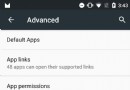 Android M加入全新省電模式 增長手機續航時間
Android M加入全新省電模式 增長手機續航時間
安卓新系統Android M是新上線的系統,這個系統對於這省電模式一塊做出了新的調整,接下來就跟著小編一起來看看這
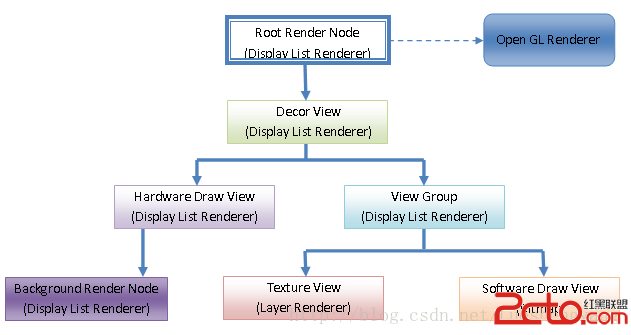 Android應用程序UI硬件加速渲染的Display List構建過程分析
Android應用程序UI硬件加速渲染的Display List構建過程分析
在硬件加速渲染環境中,Android應用程序窗口的UI渲染是分兩步進行的。第一步是構建Display List,發生在應用程序進程的Main Thread中;第二步是渲染